Уважаемые трейдеры, сегодня мы с вами рассмотрим Стратегию форекс для графика РЕНКО «FXR-Modern».
Как известно, в стандартном наборе графиков терминала MetaTrader 4 присутствуют: линейный график, свечной и баровый, графика РЕНКО в нем нет, поэтому для получения данного вида ценового графика следует произвести следующие действия:
— скачать вспомогательный эксперт RenkoExpertAdvisor и установить его в папку вашего торгового терминала в раздел > MQL4> Experts (подробнее об установке экспертов и индикаторов ЗДЕСЬ >>>)
— открыть минутный график (M1) выбранной Вами валютной пары.
— загрузить котировки для М1 этой же валютной пары (ОБЯЗАТЕЛЬНО).
— установить эксперт на график, предварительно проставив птички как указанно на следующем рисунке:
— нажать на кнопку активации советников (Авто-торговля)
— через вкладку файл > открыть автономно > ваша валютная пара, ТФ M2.
— в полученном окне выбираем свечной график.
В случае правильного выполнения всех условий, у вас получится следующий вид графика выбранной валютной пары:
По умолчанию в эксперте указан размер кирпича 10 пунктов (для данной стратегии именно этот размер нам и нужен). График по М1, на который мы устанавливали эксперт ни в коим случае не следует закрывать, так как именно на его основе работает наш РЕНКО график. Так же не следует менять временной интервал на М1 графике.
Так как график РЕНКО не учитывает временную составляющую, то временного интервала в данной стратегии попросту нет. Подробнее смотрите ЗДЕСЬ >>>
Валютная пара не имеет значения.
Используемые индикаторы в Стратегии форекс для графика РЕНКО «FXR-Modern»:
1) Scanner – показывает направление на графиках РЕНКО с разными размерами кирпича (5; 10; 15; 20; 25; 30; 35). Расположен на графике в правом нижнем углу. Красный цвет соответствующего размера и стрелка вниз говорит о направленности цены вниз на соответствующем графике, зеленый цвет и стрелка вверх говорит о восходящем движении.
2) Trendlines — две параллельные кривые на ценовом графике.
3) Signals – рисует ромбики оранжевого и зеленого цвета выше и ниже цены.
4) Trend – отображается в отдельном окне в виде кривой линии то голубым цветом, то оранжевым.
5) MACD с параметрами 12; 26; 9.
Рекомендуется торговать во время европейской и американской сессий.
Условия для сделок на покупку по стратегии «FXR-Modern»:
1) Signals нарисовал ромбик зеленого цвета под ценой.
2) Trend окрасился в голубой цвет.
3) Цена находится выше индикатора Trendlines, который в свою очередь окрашен в синий цвет.
4) Индикатор MACD указывает на восходящее движение (шкала индикатора выше его же скользяще средней).
5) Все показатели индикатора Scanner должны указывать на восходящее движение (все стрелки направлены вверх и окрашены в зеленый цвет). При более рискованном подходе к торговле допускается не совпадение одного из крайних показателей (размер кирпича 5 или 35).
При выполнении всех условий, на окончательном формировании (закрытии) кирпича следует открыть сделку на покупку.
6) Стоп-лосс устанавливается между двумя линиями индикатора Trendlines. В некоторых случаях его размер может быть довольно большим, поэтому рекомендуем отсеивать сделки с завышенным риском (с большими стопами) в соответствии с Вашими правилами управления капитала
Как только индикатор нарисует ромбик над ценой оранжевого цвета, сделку переводим в безубыток.
7) Выходим из сделки, в случае если после появления оранжевого ромбика, индикатор Trendlines меняет свой цвет с синего на красный.
Так же в данной стратегии можно применить и трейлинг-стоп, размер которого будет зависеть от выбранной Вами валютной пары. Например, для EUR/USD хорошо подойдет трейлинг-стоп в размере 50 пунктов.
Условия для сделок на продажу:
1) Signals нарисовал ромбик оранжевого цвета над ценой.
2) Trend окрасился в оранжевый цвет.
3) Цена находится ниже индикатора Trendlines, который в свою очередь окрашен в красный цвет.
4) Индикатор MACD указывает на нисходящее движение (шкала индикатора ниже его же скользяще средней).
5) Все показатели индикатора Scanner должны указывать на нисходящее движение (все стрелки направлены вниз и окрашены в красный цвет). При более рискованном подходе к торговле допускается не совпадение одного из крайних показателей (размер кирпича 5 или 35).
При выполнении всех условий, на окончательном формировании (закрытии) кирпича следует открыть сделку на продажу.
6) Стоп-лосс устанавливается между двумя линиями индикатора Trendlines. В некоторых случаях его размер может быть довольно большим, поэтому рекомендуем отсеивать сделки с завышенным риском (с большими стопами) в соответствии с Вашими правилами управления капитала
Как только индикатор нарисует ромбик под ценой зеленого цвета, сделку переводим в безубыток.
7 )Выходим из сделки, в случае если после появления зеленого ромбика, индикатор Trendlines меняет свой цвет с красного на синий.
Так же в данной стратегии можно применить и трейлинг-стоп, размер которого будет зависеть от выбранной Вами валютной пары. Например, для EUR/USD хорошо подойдет трейлинг-стоп в размере 50 пунктов.
ВИДЕО к Стратегии форекс для графика РЕНКО «FXR-Modern»:
- Скачать шаблон МТ4 для этой стратегии форекс — fxr_modern.tpl (в архиве)
- Скачать эксперт RenkoExpertAdvisor
- Скачать индикаторы: Scanner.ex4, Trendlines.ex4, Signals.ex4, Trend.ex4 (в архиве indicators_fxr_modern.zip)
Предварительно индикаторы устанавливаем в: Меню МТ4 «Файл» > Каталог данных > MQL4> Indicators.

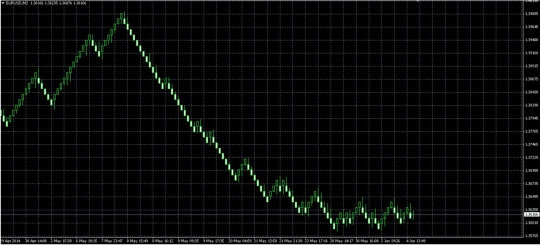
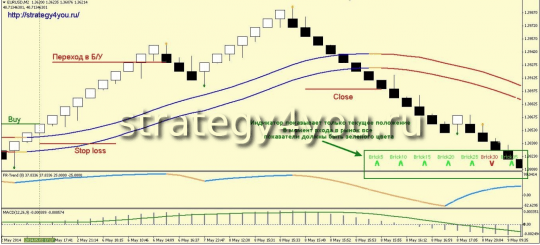
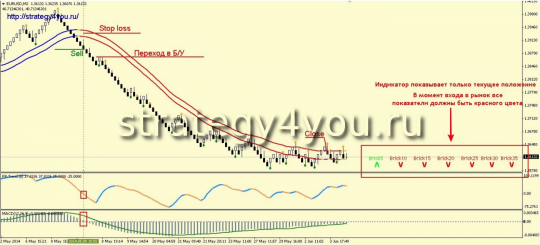




Алексей в эксперте шаблон находиться , тоже самое и в индикаторах , перезалить надо .
Здравствуйте ! Что то на скачивание по всем ссылкам одни только шаблоны закачивает.
Подправил, теперь по всем ссылкам разные архивы! Спасибо за информацию
Кто покупал от красной, лучше сделку перед новостями — Nonfarm payrolls перевести в бу, если не будет пробита фиолетовая вверх. Возможно снижение, к тому же новости эти достаточно не предскажзуемые
Ого, какой интересный подход к пониманию графиков!
Алексей, спасибо большое, что вы есть такой, находите, систематизируете, тестируете и делитесь с нами идеями, не важно где вы нашли их. Тут своих практически придумывать не надо, знай тестируй здесь выложенные… Пока ваши не закончатся 🙂
Не хочет
Для 4-х знака работает от 10-ти пунктов, скальпинг не возможен.
Здравствуйте, Алексей! Загружаю котировки на М1 (брокер Альпари), а в автономных графиках только стандартные ТФ — ТФМ2 нет. Что я неправильно делаю? С уважением Татьяна.
Татьяна, ожидайте ответа, думаю Сергей вам пояснит в комментариях
Алексей Лобода,на CFD не устанавливается, в место » кирпичиков» теже «свечи». Подскажите в чём причина. Установку выполняю строго по инструкции. Спасибо !
Vladimir, подождите ответа Сергея Гаспаряна, возможно уже завтра. Я к сожалению ничего не подскажу…
Татьяна, сколько не проверял, все работает на разных компьютерах и терминалах нормально… Кроме перепроверки порядка установки могу так же предложить немного другой вариант:
До открытия минутного графика выбранной валютной пары входите в «сервис» > настройки > вкладка советники. Именно там поставить галочки следующим образом (предварительно запомните вариант по умолчанию, что бы проблем с возвратом к прежним настройкам не было)
после этого уже начинаете установку в обычном порядке.
Так же попробуйте удалить советник из терминала и вставить заново…
К сожалению это все что я на данный момент могу предложить Вам…
Vladimir, проверил, у меня работает на любом инструменте и в любом терминале… В предыдущем комментарии предложил один вариант, может поможет…
А так может попробовать всю операцию провести заново (начиная со скачивания эксперта)
Алексей Лобода на СFD добился правильного графика, но почему-то на некоторых мнструментах не могу завести тайм фрейм 2 минуты. 2 минуты после загрузки архива котировок,просто отсутствует. Пример:AUD/USD.
Алексей Лобода, во всём разобрался опытным путём,в первом и во втором случаи. Спаибо ! Извините за беспокойство.
Vladimir,
Может поделитесь вашим опытным путем, а то как не стараюсь, не получается установить ТФ 2 минуты. Заранее спасибо.
Аа! Я все понял! Тут главное терпение! После 501й попытки М2 появляется сам из космоса. )))
Всем привет. Кто нибудь тестировал? Поделитесь результатами.
А что значит загрузить котировки для данной валютной пары ? Как это сделать ?
Андрей, вот про котировки
подскажите. пожалуйста — виснет терминал после того как на ренко начинаешь вешать шаблон или индикатор???
А если на автономных графиках нет М2?
Всё сделала, но на графике М2 свечи японские, а не Ренко.
Любовь, если делать все по инструкции, то должны быть РЕНКО, не знаю в чем причина…
Свечи Ренко появились. Оказывается, нужно было подождать пару тиков, пока появится надпись вверху слева, что нужно переходить на Т-Ф М2, а только потом переходить на этот график.
Здравствуйте, а подскажите, почему при загрузке котировок по даксу пишет «нет новых данных для символа DAX» и не закачивает… В чем ошибка?
«вкладка файл > открыть автономно > ваша валютная пара, ТФ M2.» у меня в терминале нет ТФ М2 и еще в двух посмотрел других брокеров в них тоже нет такого тф. Как быть ?
roma, после настройки ренко-баров по инструкции — у вас появится этот тайм-фрейм
Года полтора назад устанавливал график Ренко без проблем. Сегодня у двух брокеров пробовал, нет М2 и хоть ты тресни. Естественно, всё делал по инструкции. Снес терминалы, заново переустановил, не помогло. У меня предположение, что в выходной день Ренко не установить.
Я вчера все поставил, брокер …forex
Я не знаю в чём причина, но после 20 попытки однообразных действий, добился появления М2 )))
М2 появляется, но ренко графики нет.
Как известно, в стандартном наборе графиков терминала MetaTrader 4 присутствуют: линейный график, свечной и баровый, графика РЕНКО в нем нет, поэтому для получения данного вида ценового графика следует произвести следующие действия:
ДАЛЬШЕ ЧИТАТЬ ВНИМАТЕЛЬНО И ДЕЛАТЬ КАК НАПИСАНО !!!
При установке на на график ренко индикатора сканер виснет комп.Как быть?